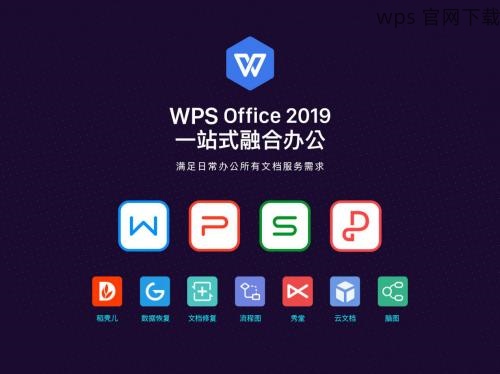在使用 wps 办公软件 时,丰富的字体选择能够使文档更具吸引力和专业性。特别是当需要在文档中创建各种风格的文字时,下载并导入新的字体显得尤为重要。接下来,将详细介绍如何在 WPS 中下载和导入字体。
如何确保下载的字体与 WPS 兼容?
下载字体 后,如何在 WPS 中找到并使用它?
下载的字体格式是否会影响在 WPS 中的使用?
确保字体的兼容性
在进行字体下载时,选择常用的字体格式,如 TTF(TrueType Font)或 OTF(OpenType Font)。这两种格式通常与各种软件兼容,包括 WPS。如果选择不常用格式,可能会导致导入失败。
访问知名的字体下载网站,如 Google Fonts、Fonts.com 或 Adobe Fonts。这些网站提供了大量免费和付费的字体选择,用户可以轻松浏览。
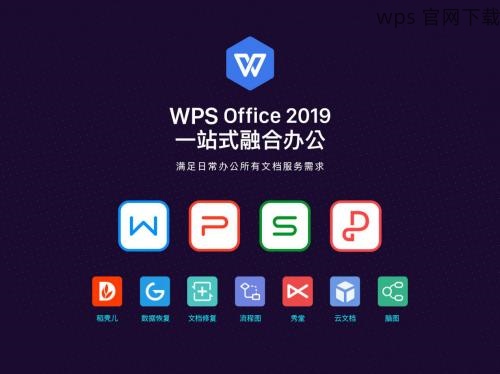
在网站的搜索栏中,输入想要的字体名称,查找后可查看字体的样式和预览。选择适合文档风格的字体非常重要。
下载时选择 TTF 或 OTF 格式文件,并确保阅读相关的使用协议,以确认使用许可。
点击下载链接,保存字体文件至计算机的合适位置,如“文档”或“桌面”。要注意文件名,方便后续操作。
检查文件类型,确保为 TTF 或 OTF 格式。有时下载可能出现错误,需重新尝试。
下载完成后,可以双击字体文件,查看字体的详细信息和样式。如果满意,继续进行安装。
在 WPS 中导入字体
一旦下载了所需的字体,接下来就是在 WPS 中导入。
双击下载的字体文件,打开字体预览界面。在此界面左上角找到“安装”按钮,点击即可将字体安装到系统中。
系统将自动认字体,新安装的字体文件将被复制至系统的字体文件夹中。
安装完成后,关闭字体预览窗口,并准备在 WPS 中使用该字体。
打开 WPS 文档,在工具栏中找到字体选择下拉菜单。新安装的字体将在列表中显示。
选择新字体后,可以在文档中开始输入文字,观察字体效果及其适配程度。
如字体未出现在菜单中,可以尝试重启 WPS 软件,确保所有新安装的字体能正确加载。
在 WPS 中下载并导入新字体,使文档更加个性化与专业化十分重要。通过上述步骤,能够确保在 wps 下载 的过程中不出现兼容性问题,并在软件中有效使用新字体。希望这篇指南能够帮助您顺利进行字体的下载及应用,如有其他疑问,欢迎继续探讨。